Erstellungsstatus festlegen
Neue Produktkonstruktionen werden oft begonnen, indem die Teilestruktur eines vorhandenen Produkts geändert wird, wenn nach der Top-Down-Konstruktionsmethodik vorgegangen wird. Teilestrukturen, die mit diesem Verfahren bearbeitet wurden, müssen mit zugeordneten CAD-Dokumentstrukturen synchronisiert werden, um die Konstruktionsaufgabe auszuführen. Die zum Synchronisieren des Windchill Teils und der CAD-Konstruktionsdaten verwendete Funktion wird als Build-Prozess bezeichnet.
Weitere Informationen zum Build-Prozess finden Sie unter CAD-Struktur aus der Teilestruktur erstellen.
|
|
Nicht alle Teile werden in der CAD-Dokumentstruktur reflektiert. So erscheinen beispielsweise Baugruppen, die von einem Fertigungsingenieur für den Fertigungsprozess erstellt werden, wahrscheinlich nicht in der CAD-Dokumentstruktur des Konstrukteurs. Die Aktion Für Erstellung festlegen identifiziert die Teile, die mit zugeordneten CAD-Dokumentstrukturen synchronisiert werden müssen und die ausgeschlossen werden sollen.
|
Sie können eine Aktion  Für Erstellung festlegen mithilfe der Methoden ausführen, die in der folgenden Tabelle beschrieben werden.
Für Erstellung festlegen mithilfe der Methoden ausführen, die in der folgenden Tabelle beschrieben werden.
Speicherort | Aktion | ||
|---|---|---|---|
Die Registerkarte Struktur auf einer Informationsseite. | Wählen Sie > im Kontextmenü eines im Teilestrukturbaum ausgewählten Teils aus.
| ||
Die Registerkarte Vorkommen innerhalb des Fensterbereichs mit Registerkarten der Registerkarte Struktur. | In der Spalte Build-Status klicken Sie auf den Wert des Vorkommens-Build-Status, den Sie ändern möchten, und klicken dann auf den Abwärtspfeil, um den Status auf Ausgeschlossen oder Zu erstellen umzuschalten. Weitere Informationen finden Sie unter Build-Status für ein Vorkommen einstellen | ||
Das Fenster Gelöschte, mit CAD synchronisierte Vorkommen. | In der Spalte Aus CAD-Baugruppe entfernen klicken Sie auf den gelöschten Wert des Vorkommens-Build-Status, den Sie ändern möchten, und klicken dann auf den Abwärtspfeil, um den Status auf Ausgeschlossen oder Zu erstellen umzuschalten. Beachten Sie, dass die umgekehrte Logik gilt. Weitere Informationen finden Sie unter Gelöschte Vorkommen verwalten. | ||
Das Fenster Teil mit CAD-Dokument vergleichen. | In der Registerkartensymbolleiste Struktur wählen Sie > aus Das Fenster "Teil mit CAD-Dokument vergleichen" wird geöffnet. Im Fenster "Teil mit CAD-Dokument vergleichen" wählen Sie ein Teil aus und klicken auf das Symbol Sie können auch Weitere Informationen finden Sie unter Teilestruktur mit CAD-Dokumentstruktur vergleichen. |
Build-Status für ein Teil festlegen
So legen Sie den Build-Status für ein Teil fest:
1. Im Strukturbereich auf der Registerkarte Struktur wählen Sie das Teil aus, dessen Build-Status Sie festlegen möchten.
Das ausgewählte Teil ist normalerweise eine Baugruppe mit Kindern. Es können jedoch auch Komponententeile ausgewählt werden. |
2. Klicken Sie mit der rechten Maustaste auf das Teil und wählen Sie > aus dem Menü Aktionen aus.
Das Fenster Für Erstellung festlegen wird geöffnet.
3. Wählen Sie Erstellung oder Nicht erstellen im Dropdown-Menü Für Erstellung festlegen aus.
4. Klicken Sie auf OK.
Der Build-Status für das Teil ist festgelegt.
Wenn Erstellung ausgewählt ist, wird der Build-Status des Teils in Zu erstellen geändert, was darauf hinweist, dass bei der nächsten Ausführung der Build-Aktion die CAD-Dokumentstruktur einschließlich aller hinzugefügten Teilevorkommen neu erstellt wird.
Die Verwendung der Aktion Für Erstellung festlegen ändert sich abhängig davon, ob ein vorhandenes Teil mengenmäßig erhöht wurde oder ein neues Teil hinzugefügt wurde. Weitere Informationen zu diesen Anwendungsfällen finden Sie in der folgenden Tabelle.
Anwendungsfallbeschreibung | Verfahren | ||
|---|---|---|---|
Eine Baugruppenteilestruktur wurde geändert, um die Menge eines Teils zu erhöhen, die zuvor erstellt wurde. Der Benutzer will die höhere Menge in die CAD-Struktur einbringen. \ | Die Erhöhung der Menge des Teils in der Baugruppe führt nicht zur Erstellung entsprechender Teilevorkommen. So erstellen Sie die zusätzlichen Vorkommen: 1. Wechseln Sie zur Registerkarte Vorkommen, und erstellen Sie genug neue Vorkommen, die der höheren Menge entsprechen. 2. Wählen Sie das geänderte Teil aus, und wählen Sie > im Kontextmenü aus. Legen Sie den Build-Status auf Erstellung fest. Alle neu erstellten Vorkommen weisen den Build-Status Zu erstellen auf.
| ||
Eine Baugruppenteilestruktur wurde geändert, um ein neues Teil mit einer Menge größer als 1 zu verwenden. Der Benutzer möchte die gesamte Menge in die CAD-Dokumentstruktur einbringen. | Das Hinzufügen des neuen Teils mit einer Menge größer als 1 führt nicht automatisch zu entsprechenden Teilevorkommen. Wählen Sie zum Erstellen der Vorkommen das hinzugefügte Teil aus, und wählen Sie > im Kontextmenü aus. Legen Sie den Build-Status auf Erstellung fest. Neue Vorkommen gleich der Verwendungsmenge des neuen Teils werden erstellt. Alle neu erstellten Vorkommen weisen den Build-Status Zu erstellen auf. |
Build-Status für ein Vorkommen festlegen
So legen Sie den Build-Status für ein Vorkommen fest:
1. Prüfen Sie die Tabelle in der Registerkarte Vorkommen, die sich im Registerkartenbereich der Registerkarte Struktur befindet, und stellen Sie sicher, dass die Spalten Referenz-Designator und Build-Status angezeigt werden. Wenn nicht, erstellen und speichern Sie eine neue Tabellenansicht für die Registerkarte Vorkommen, die diese zwei Spalten enthält.
Die Spalten Referenz-Designator und Build-Status sind keine Standardtabellenspalten. Sie müssen sie mit > hinzufügen. Weitere Informationen finden Sie unter Neue Tabellenansichten erstellen und bearbeiten. |
2. Klicken Sie in der Spalte Build-Status der Registerkarte Vorkommen auf den Wert des Build-Status, den Sie für Vorkommen, die für eine Teileverwendung mit der Einheit "Stück" erstellt wurden, ändern möchten.
Ein Abwärtspfeil wird neben dem Statuswert angezeigt, wie in der folgenden Abbildung dargestellt.
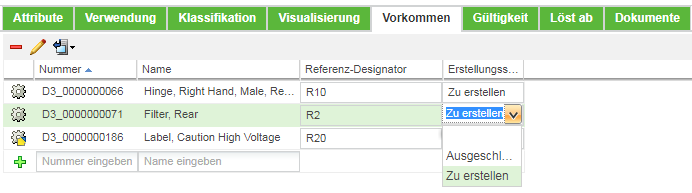
3. Klicken Sie auf den Abwärtspfeil, und wählen Sie Ausgeschlossen oder Zu erstellen aus dem Menü aus.
Der Wert des Build-Status in der Spalte Build-Status der Tabelle Vorkommen, der Registerkarte Struktur und der Tabelle Gelöschte Vorkommen verwalten wird aktualisiert.